在系统重新启动之前,您的 Microsoft Outlook 是否不会发送或接收任何电子邮件?如果您发现自己处于这种特殊情况,您将需要本指南来解决问题。此问题可能与MS Outlook程序中的脱机模式直接相关,该模式不允许连接到邮件交换服务器。除此之外,还有其他几个原因可以在 Outlook 客户端中造成此异常。
COM 加载项可以通过多种方式妨碍您。因此,您应该禁用设备上的所有 COM 加载项。
第 1 步 –启动 Microsoft Word 后,转到“文件”菜单。
第 2 步 –打开“选项”。
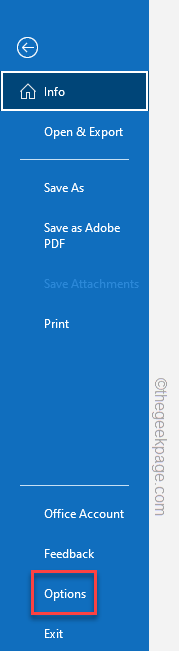
步骤 3 –当Outlook打开时,向下转到“加载项”选项卡。
第 4 步 –在主右侧,从下拉列表中将“管理:”修复为“COM加载项”。点击“开始”以获取加载项的完整列表。
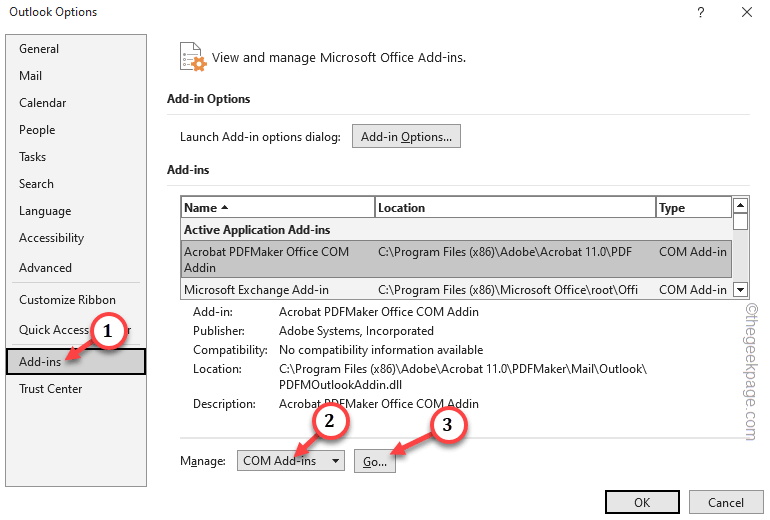
第 5 步 –打开 COM 加载项列表后。确保在该列表中取消选中所有加载项。
步骤 6 –点击“确定”。
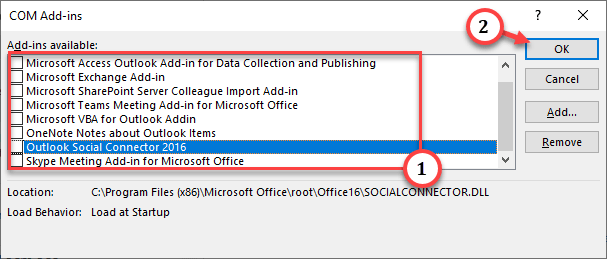
禁用 COM 加载项后,尝试从/发送到您的帐户并进行测试。
您有可能在MS Outlook中以脱机模式工作。在这种情况下,请关闭该功能并进行测试。
第 1 步 –转到 Microsoft Outlook。
第 2 步 –在那里,转到“发送/接收”选项卡。
步骤 3 –当您在那里时,请查看“离线工作”选项。如果它是阴影的,则表示您当前处于离线模式。
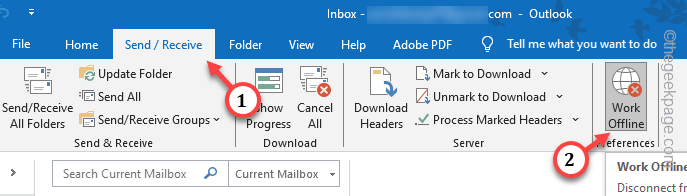
第 4 步 –如果已打开,请点击一次以关闭离线模式。
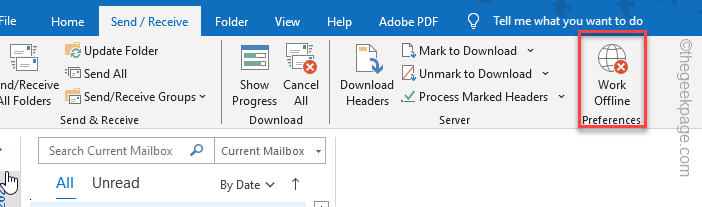
现在,检查您是否在收件箱中收到任何邮件。点击邮箱中的同步按钮以同步收件箱。
从“控制面板”页面测试帐户。
第 1 步 –只需在按一次 Windows 键并打开搜索框后输入“控制”即可。
第 2 步 –接下来,打开“控制面板”以访问它。
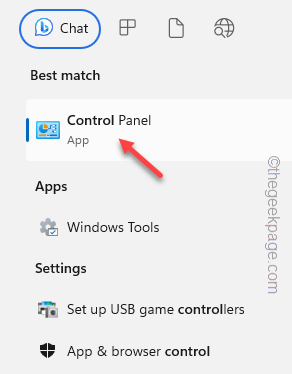
步骤 3 –打开控制面板后,将“查看方式:”选项切换为“小图标”。
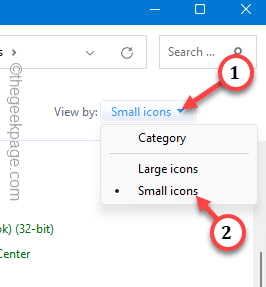
第 4 步 –继续打开“邮件(Outlook)(32位)”选项。
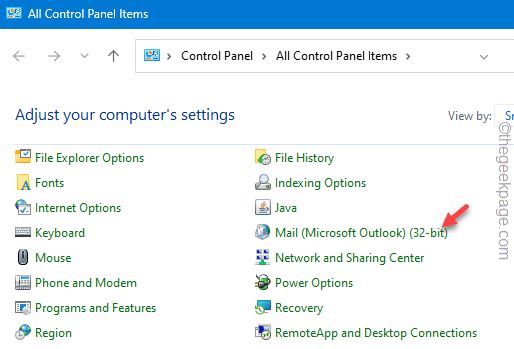
第 5 步 –当它打开邮件设置时,点击“电子邮件帐户”选项以访问它。
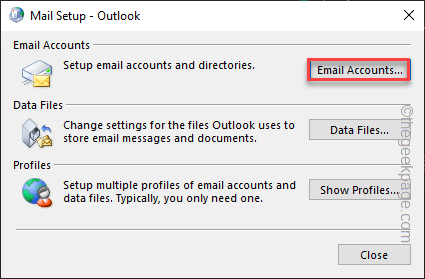
步骤 6 –在那里,点击“测试帐户设置…”选项开始测试帐户。
Outlook 将向 Exchange 服务器发送一封测试邮件,并检查您的设备和服务器之间的连接。
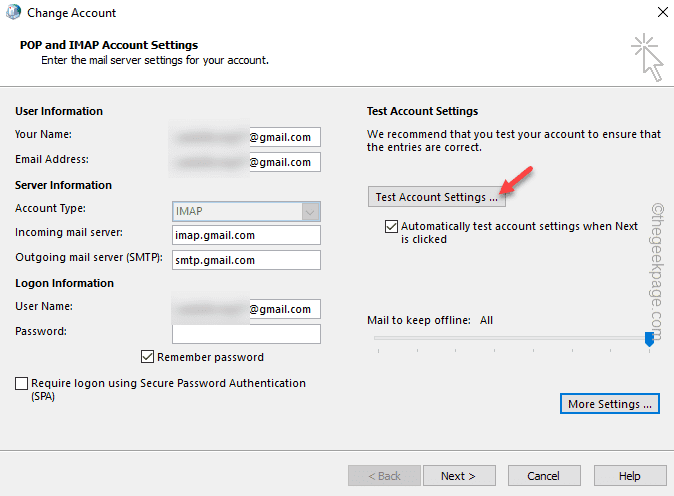
步骤 7 –如果无法建立连接,请点击同一页面上的“更多设置”。
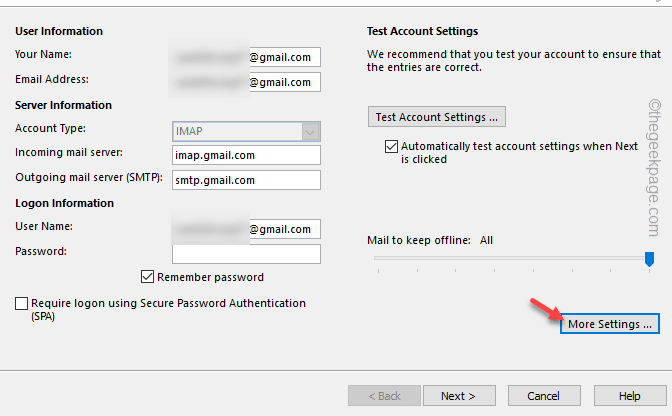
步骤 8 –转到“高级”设置。
步骤 9 –切换电子邮件设置(如传入和传出端口),然后单击“确定”以保存更改。
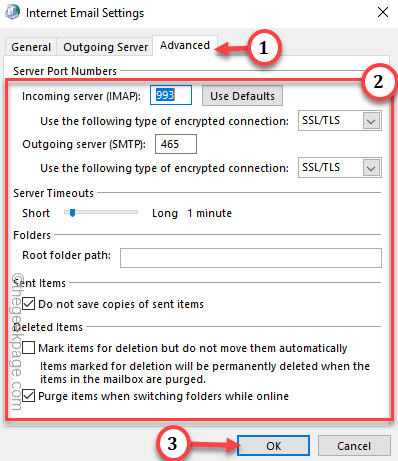
返回 Outlook 主窗口,尝试发送示例电子邮件。检查这是否有帮助。
不要使用较旧的 Outlook 配置文件,而是创建并使用新的配置文件。
第 1 步 –在Outlook窗口中,转到“文件”菜单。
第 2 步 –现在,在“信息”选项卡上,确保您使用的是正确的电子邮件帐户。
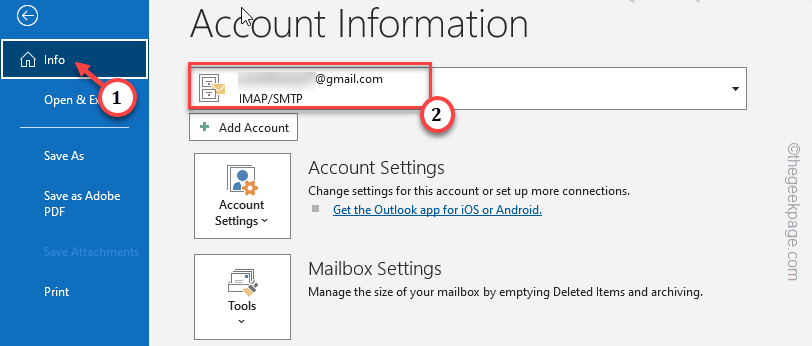
步骤 3 –接下来,点击“帐户设置”,然后选择“管理配置文件”以管理配置文件。
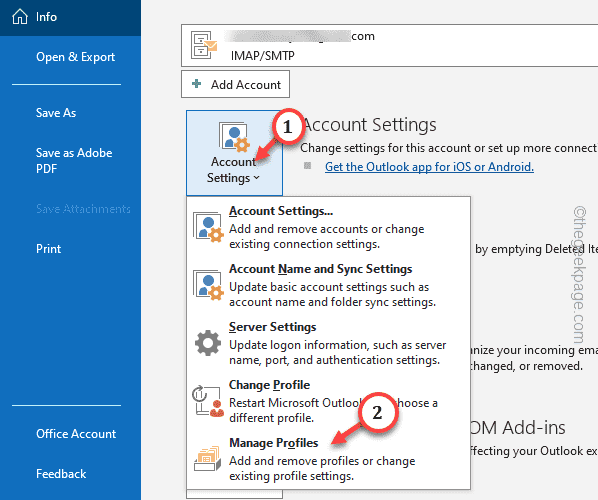
第 4 步 –接下来,在“配置文件”部分,点击“显示配置文件…”选项以访问它。
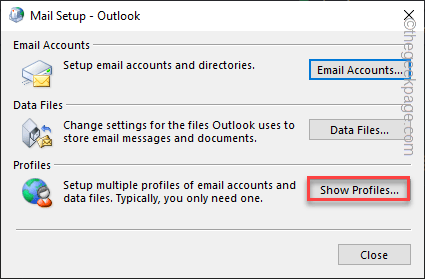
第 5 步 –接下来,点击“添加”以开始配置文件创建过程。
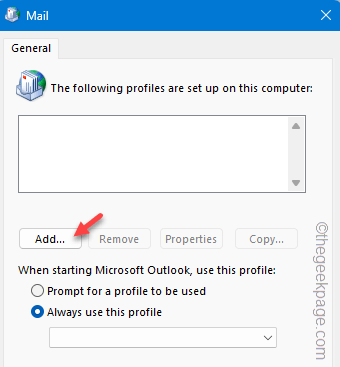
步骤 6 –在此之后,键入配置文件的新名称。
步骤 7 –然后,单击“确定”以创建配置文件。
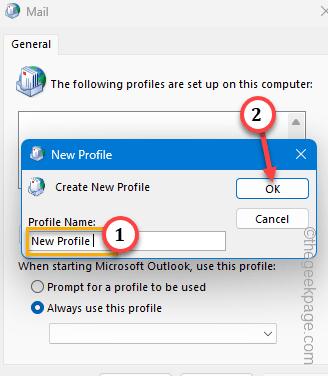
步骤 8 –现在,只需在正确的框中输入电子邮件地址、密码即可。
步骤 9 –然后,点击“下一步”开始帐户创建过程。
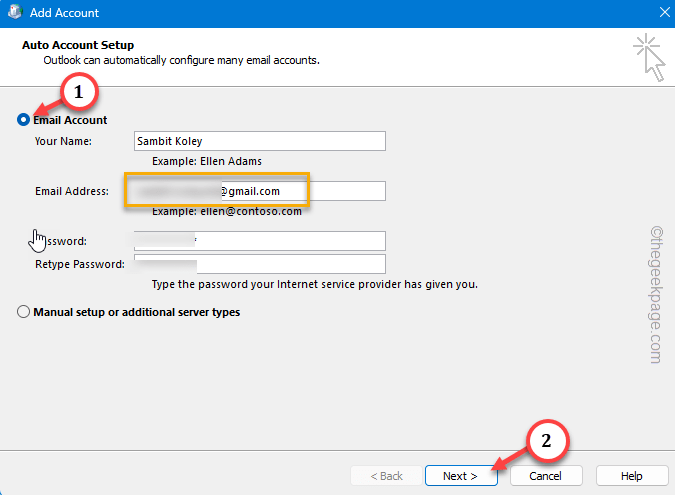
继续并完成设置过程。
步骤 10 –返回到“配置文件”页面,确保选择“始终使用此配置文件”,然后从下拉列表中选择新的 Outlook 配置文件。
第 11 步 –不要忘记连续点击“应用”和“确定”按钮
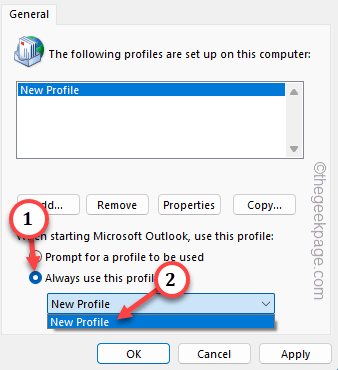
在此之后,Outlook 将使用新的 Outlook 配置文件自动启动。这一次,从您的帐户发送演示邮件并从其他设备检查状态。
以上是Microsoft Outlook在重启前无法发送或接收电子邮件的详细内容。更多信息请关注PHP中文网其他相关文章!




